windows11错误代码0xc0000001 Win11系统错误代码0xc0000001修复教程
Windows 11错误代码0xc0000001是指在Windows 11系统中出现的一个常见错误,它通常表示系统启动时遇到了一些问题,这个错误可能由于多种原因引起,包括硬件故障、驱动程序冲突或系统文件损坏等。不必担心因为我们可以通过一些简单的修复步骤来解决这个问题。本文将介绍一些修复Windows 11错误代码0xc0000001的方法,帮助您重新启动系统并恢复正常运行。
是什么原因造成的Windows11系统BSOD错误代码0xc0000001?
当您在一个晴朗的早晨醒来,在 Windows 11 上出现 BSOD 错误代码 0xc0000001 时,感觉就像您最糟糕的噩梦成真了。
这意味着即使您的 PC 在前一天晚上工作正常,它目前也根本无法启动。
您发现自己陷入了启动修复循环,无论您做什么,它也根本不会启动到恢复模式。
在尝试启动 PC 时,您可能会遇到类似的问题。但您会在 Windows 11 上看到错误消息 B1 初始化库失败错误 0xc0000001。
您在第一个启动屏幕上看到此消息,它根本不允许您的操作系统继续进行。显然,意外的 BIOS 问题会将主板重置为其默认值并触发错误。
此库故障错误不限于特定的 Windows 版本,并且可能发生在任何 Windows 操作系统上。
弹出的下一个问题是,当 Windows 无法启动时,您如何恢复重要文件,或者如何修复Windows 11 启动循环问题?
那么,是什么导致了错误代码 0xc0000001?它可能是由于 RAM 损坏、系统文件损坏或软件故障而触发的。
如何修复 Windows 11 上的错误代码 0xc0000001?
在Recovery模式下进行启动修复
1. 首先,为 Windows 11 创建可启动媒体 并使用该媒体启动 PC。
2. 在下一个屏幕上,单击修复您的计算机。
3. 您现在将到达“系统恢复选项” 屏幕。
4. 在选择一个选项下,单击 疑难解答。
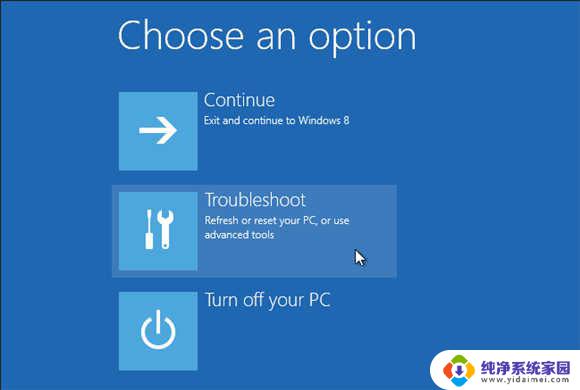
5. 接下来,单击高级选项。
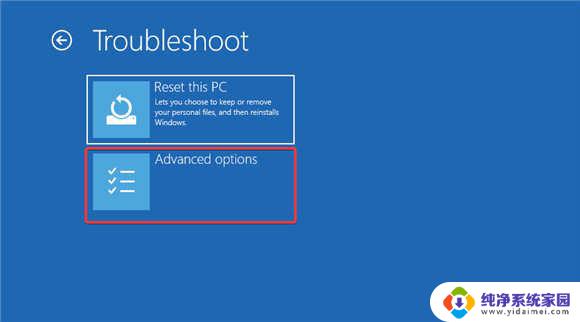
6. 在下一个屏幕上,单击Startup Repair。
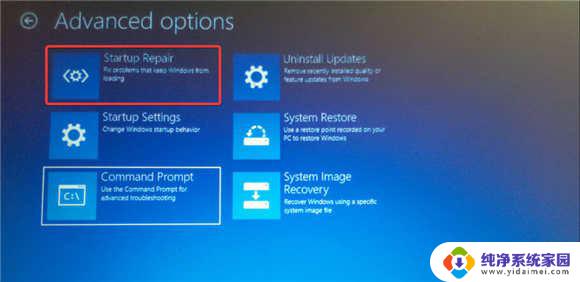
7. 在这里,选择一个具有管理员权限的帐户,输入密码并点击继续。
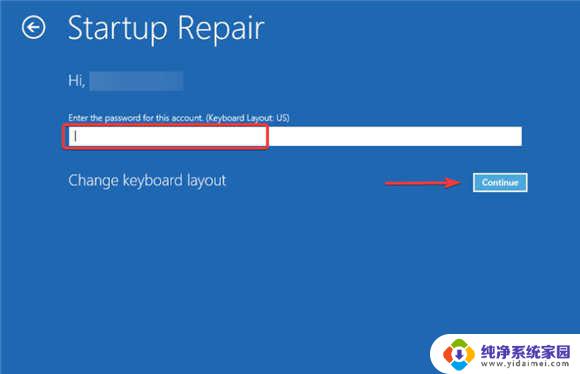
8. 现在,等到Windows 启动修复过程结束。
此外,您还可以尝试执行系统还原以恢复到以前的工作状态。或者您可以执行 Windows 11 的自定义安装以修复错误代码 0xc0000001。
自定义安装最好的部分是它可以帮助您在安装后从Windows.old文件夹中恢复个人文件和应用程序数据。
以上就是Windows 11错误代码0xc0000001的全部内容,如果你也遇到了相同的情况,请参照我的方法进行处理,希望对大家有所帮助。
windows11错误代码0xc0000001 Win11系统错误代码0xc0000001修复教程相关教程
- win11 0x00000c1 Win11提示错误代码0xc0000001解决方法
- 80070057错误代码红警 Win11无法兼容红警游戏怎么办
- win11连接打印机0x0000052e 解决Win11连接打印机失败错误代码0x0000052e的步骤
- win11蓝屏代码bad pool caller循环 win11蓝屏错误BAD POOL CALLER解决方法
- win11共享打印机出现709错误 win11共享打印机709错误怎么修复
- Windows11蓝牙驱动程序错误怎么解决?
- win11系统更新遇到错误 win11更新遇到错误解决技巧
- pagefaultinnonpagedarea蓝屏原因win11 电脑page fault in nonpaged area蓝屏代码修复教程
- win11ntfs.sys错误 Win11 NTFS蓝屏死机修复技巧
- win11怎么修复注册表 注册表错误修复方法
- win11如何关闭协议版本6 ( tcp/ipv6 ) IPv6如何关闭
- win11实时防护自动开启 Win11实时保护老是自动开启的处理方式
- win11如何设置网页为默认主页 电脑浏览器主页设置教程
- win11一个屏幕分四个屏幕怎么办 笔记本如何分屏设置
- win11删除本地账户登录密码 Windows11删除账户密码步骤
- win11任务栏上图标大小 win11任务栏图标大小调整方法